可通过发布设置实现微博仅自己可见。首先在编辑页面将“公开”改为“仅自己可见”后发布;其次在隐私设置中将默认可见范围设为“仅自己”;最后对已发布的微博,通过编辑功能修改可见性为“仅自己可见”。
如果您希望在微博发布内容时仅自己可见,以保护隐私或进行个人记录,可以通过发布设置中的权限选项来实现。该功能允许用户在发送微博时自定义可见范围。
本文运行环境:iPhone 15 Pro,iOS 18
一、发布时设置仅自己可见
在撰写新微博的过程中,可通过调整隐私权限实现仅自己可见。此方式适用于即时发布的微博内容,操作实时生效。
1、打开微博应用,点击首页下方的“+”号按钮进入编辑界面。
2、在输入文字或添加图片后,点击编辑页面下方的“公开”按钮,系统将弹出可见范围选项。
3、从弹出的菜单中选择“仅自己可见”,确认设置已变更。
4、点击“发布”,该条微博将只对您本人显示。
二、通过隐私设置默认仅自己可见
若希望所有新发布的微博默认为私密状态,可修改账号的默认发布权限。此设置将影响后续所有新微博的初始可见性。
1、进入微博主页,点击右下角“我”进入个人中心。
2、点击右上角的“设置”图标,进入系统设置菜单。
博思AIPPT
博思AIPPT来了,海量PPT模板任选,零基础也能快速用AI制作PPT。
40
查看详情
3、选择“隐私设置”,找到“谁可以看我的微博”或“发布内容可见范围”选项。
4、点击进入后选择“仅自己”作为默认可见范围。
5、保存设置,此后发布的微博将自动设为仅自己可见,除非手动更改。
三、修改已发布微博的可见范围
对于已经发布的微博,若原设定为公开,可通过编辑功能调整其可见权限,将其更改为仅自己可见。
1、进入个人主页,找到需要修改的微博条目。
2、点击该微博右上角的“三个点”菜单按钮,弹出操作选项。
3、选择“编辑”,进入微博编辑模式。
4、在编辑页面底部点击当前可见性标签(如“公开”),切换为“仅自己可见”。
5、点击“完成”或“保存”,系统将更新该微博的访问权限。
以上就是微博怎样设置仅自己可见微博_微博仅自己可见发布设置操作指南的详细内容,更多请关注php中文网其它相关文章!
相关标签:
iphone 微博 ios ios 18 ios iphone
大家都在看:
Moo0录音专家透明度设置
多级编号快速设置技巧
WPS PPT封面设计技巧
城市通APP简历设置指南
犀牛如何添加图纸配置